Come creare grafici in Microsoft Office
Un grafico è un diagramma utilizzato per rappresentare visivamente i dati. Microsoft Office si riferisce ai grafici come "grafici" ed è in grado di creare molti tipi diversi di grafici, inclusi grafici a linee, grafici a barre e grafici a torta. Microsoft Word, PowerPoint ed Excel hanno tutti la possibilità di inserire un grafico in un documento che creano, tuttavia è Excel che effettivamente prende i dati e li trasforma in un grafico per tutti e tre i programmi. Word e PowerPoint si collegano semplicemente a Excel durante il processo e quindi visualizzano i risultati nei propri documenti.
Passaggio 1
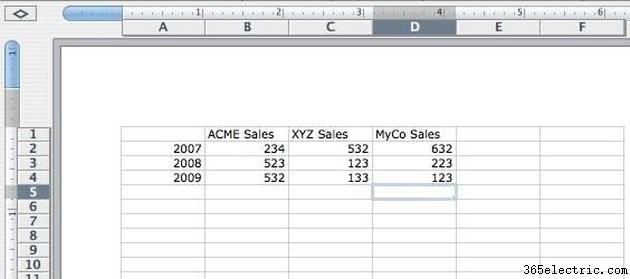
Apri Excel. Nella cartella di lavoro vuota che appare sullo schermo, inserisci i dati per il tuo grafico in singole celle, posizionando le etichette dell'asse orizzontale lungo la prima colonna, a partire dalla riga due, e i dati nelle celle a destra delle etichette. Se il tuo grafico ha più di una serie di dati, aggiungi le etichette delle serie nella parte superiore delle colonne nella prima riga. Vedi l'illustrazione per un esempio del formato.
Passaggio 2
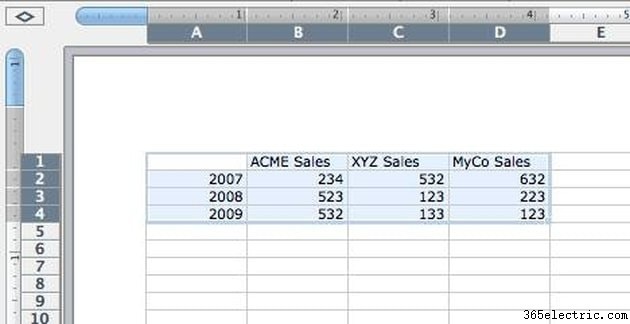
Fai clic e trascina per selezionare tutte le celle che contengono etichette e dati per il grafico.
Passaggio 3
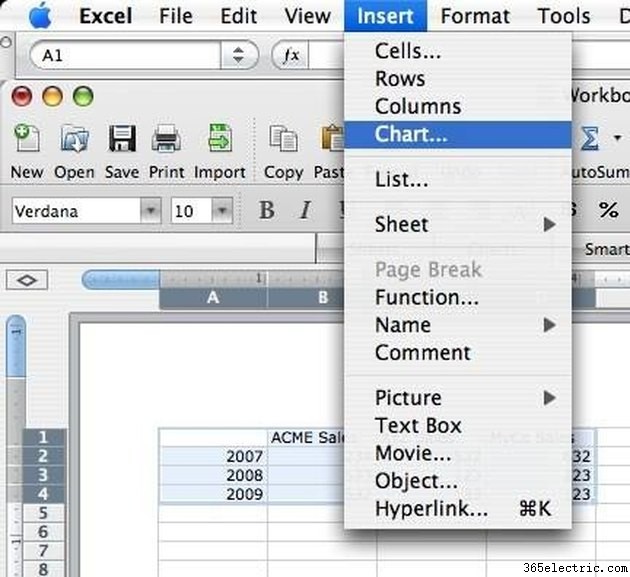
Fai clic sul menu "Inserisci", quindi su "Grafico".
Passaggio 4
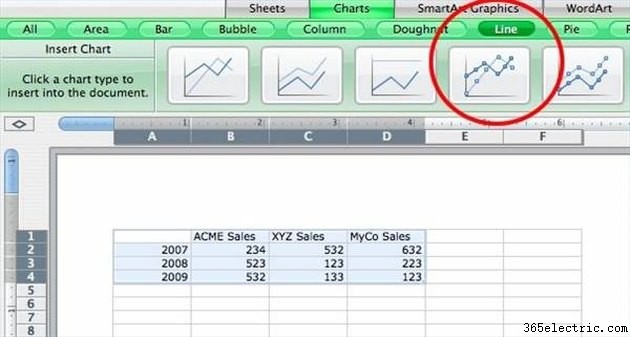
Fai clic su un tipo di grafico nella parte superiore dello schermo. L'illustrazione qui mostra un grafico a linee selezionato.
Passaggio 5

Fai clic su "Ordina per colonne" o "Ordina per righe" nella tavolozza di formattazione di Excel, se desideri scambiare le etichette orizzontali con le etichette delle serie.
Passaggio 6
Apri Word in un nuovo documento vuoto.
Passaggio 7
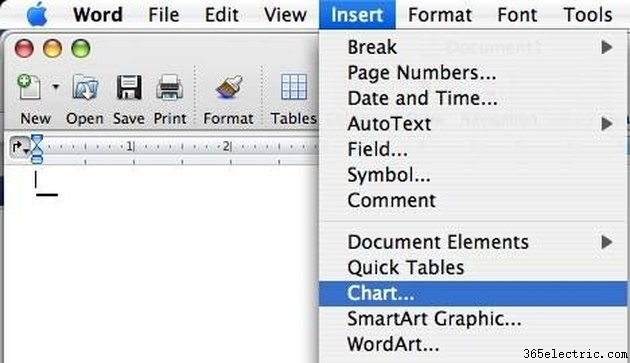
Fai clic su "Inserisci", quindi su "Grafico" dal menu nella parte superiore dello schermo.
Passaggio 8
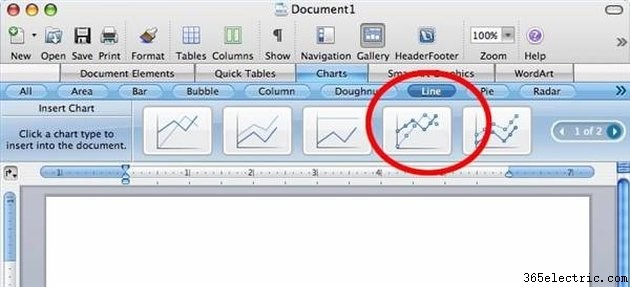
Fare clic sul tipo di grafico da inserire. Nell'illustrazione qui viene scelto un grafico a linee. La scelta di un tipo di grafico avvierà automaticamente Excel e visualizzerà un modello in cui inserisci i dati del grafico.
Passaggio 9
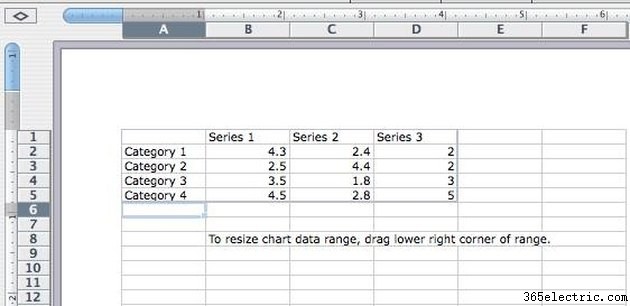
Inserisci i dati del tuo grafico nel modello. I campi del modello corrispondono al tipo di grafico che hai scelto.
Passaggio 10
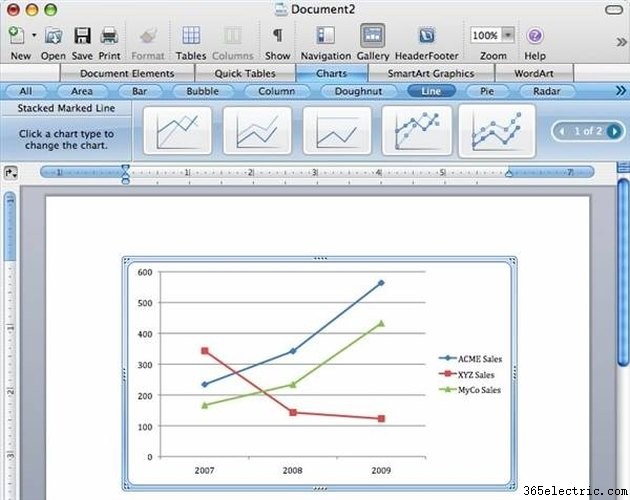
Esci da Excel (non è necessario salvare) e i dati vengono inseriti automaticamente in un grafico in Word.
Passaggio 11
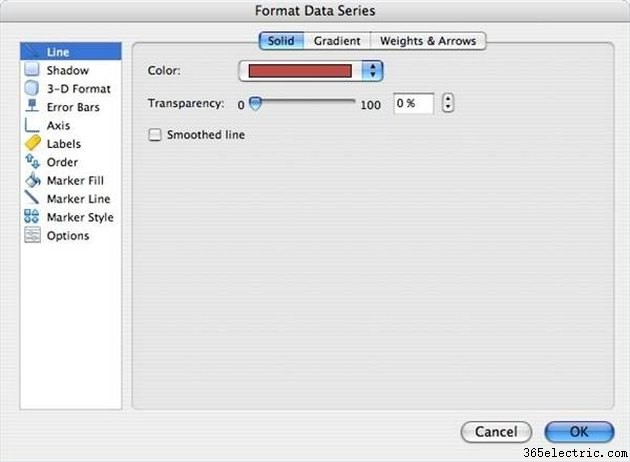
Fare doppio clic sul grafico per modificare i colori o le etichette.
Passaggio 12
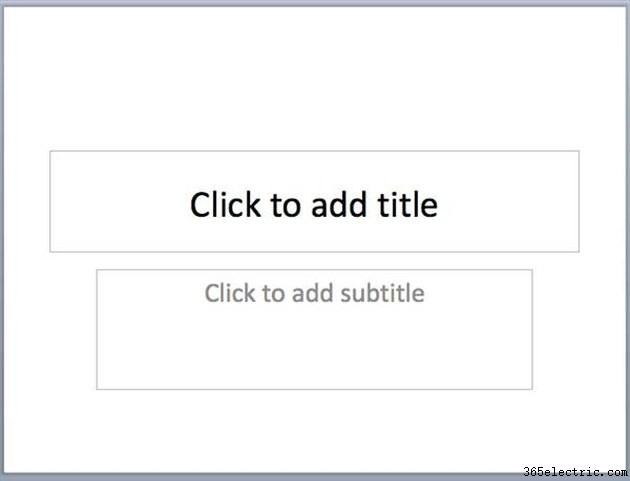
Apri PowerPoint e digita un titolo per la presentazione della diapositiva facendo clic e digitando i segnaposto di testo nella diapositiva del titolo.
Passaggio 13

Fai clic sul pulsante "Nuova diapositiva" nella parte superiore dello schermo.
Passaggio 14
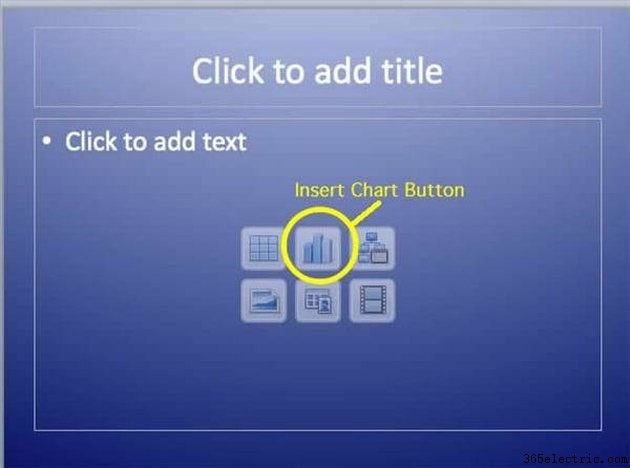
Fai clic sul pulsante "Inserisci grafico" al centro del corpo del modello di diapositiva.
Passaggio 15
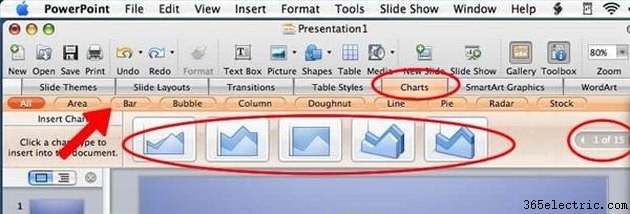
Fare clic per selezionare un tipo di grafico dai layout visualizzati nella parte superiore dello schermo. Excel si aprirà automaticamente.
Passaggio 16
Fare clic nelle celle in Excel per inserire i dati nel modello di grafico. Il modello si basa sul tipo di grafico che hai scelto.
Passaggio 17
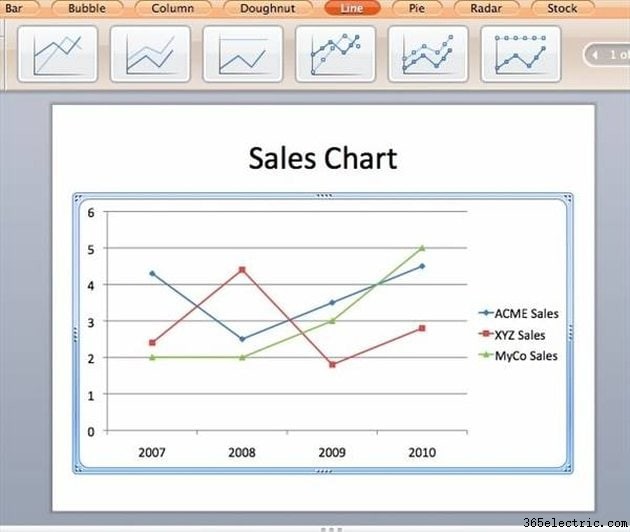
Esci da Excel (non è necessario salvare) e un grafico basato sui dati inseriti verrà aggiunto alla diapositiva.
Passaggio 18
Fai doppio clic sul grafico se desideri modificare i colori o altri attributi di aspetto.
